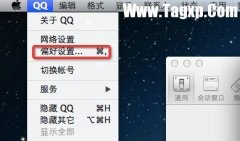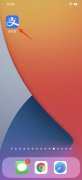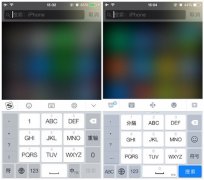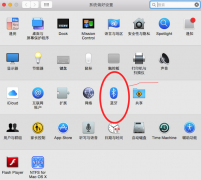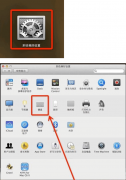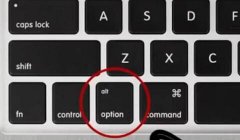随着用户对手机的需求不断增加,越来越多的手机种类开发出来,让用户拥有了多样选择权,其中最受到用户欢迎的是iPhone手机,这款手机一直有着很高的名气,用户在平时都会接触到关于iPhone手机的相关资讯,因此iPhone手机拥有了大量的用户群体,当用户使用这款手机时,就可以提前设置好siri功能,设置好后用户直接说出嘿siri唤醒,接着说出相关指令,手机就会自动操作,给用户带来了方便,最近小编看到有用户问到如何设置siri回答的问题,详细的操作方法是很简单的,用户直接在设置页面中找到siri与搜索选项,接着进入到siri回答页面中来进行设置即可,那么接下来就让小编来向大家介绍一下这个问题操作方法吧。

方法步骤
1.用户在手机桌面上点击设置图标进入,接着下划设置页面并选择siri与搜索选项
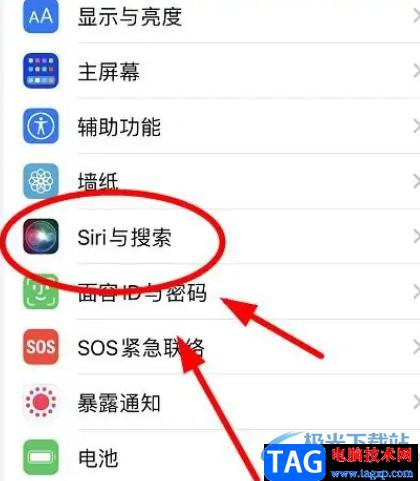
2.页面将会切换,用户在打开的siri与搜索页面中,会看到有语言、siri声音、siri回答等选项,用户选择siri回答选项
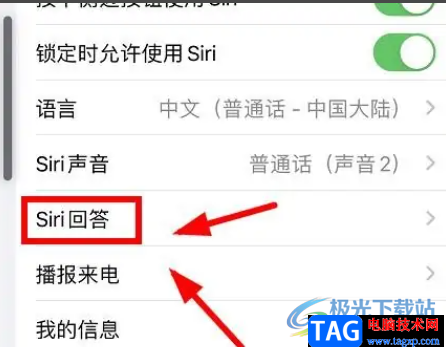
3.最后用户来到siri回答页面中,只需要在语音回答板块中来进行设置即可,可以设置为始终、静音,模式关闭时、仅在使用“嘿siri”时这三个状态
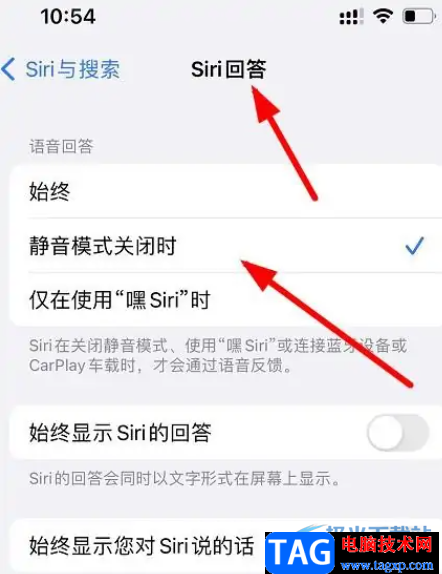
一直以来iPhone手机受到了许多用户的喜欢,当用户需要设置iPhone手机的siri回答时,直接进入到设置页面中点击siri与搜索选项,随后进入到siri回答页面中进行简单的设置即可解决,方法简单易懂,所以感兴趣的用户可以来试试看,简单操作几个步骤即可实现。